IntelliJ IDEA 2021.3 正式发布之支持远程开发、IDE故障排查等多项优化改进
昨天刚刚跟大家聊了Jetbrains即将推出轻量级编辑器Fleet,以挑战 VS Code的消息,今天又收到了IntelliJ IDEA 2021.3正式发布的推送。
不说废话,下面就跟我们一起来看看这个版本带来了哪些惊艳的功能!
远程开发
在这个版本中的远程开发还不是一个正式版本,而是BETA版,但通过这个BETA版本,也可以体验IDEA“远程开发”给我们带来的全新体验。
通过该功能的支持,我们可以从世界任何地方轻松连接到运行 IntelliJ IDEA 后端的远程计算机。所有处理都将在这台强大的远程计算机上进行,您将能够像在本地计算机上一样无缝地处理项目。

如何使用呢?如上图,我们只需要在 IntelliJ IDEA 的欢迎屏幕或通过 Toolbox App 中新增的 JetBrains Gateway 应用程序启动此功能。
该远程开发功能除了完成我们日常的编码之外,还能与JetBrains Space联动,提供出色的编排支持。用户可以为项目中的任意仓库创建开发环境。也可以选择要启动的环境参数,也同时通过 Dockerfile 来创建镜像。一切开发之后的环境准备、依赖下载、项目构建等重复又无趣的操作,都能被很好的支持。
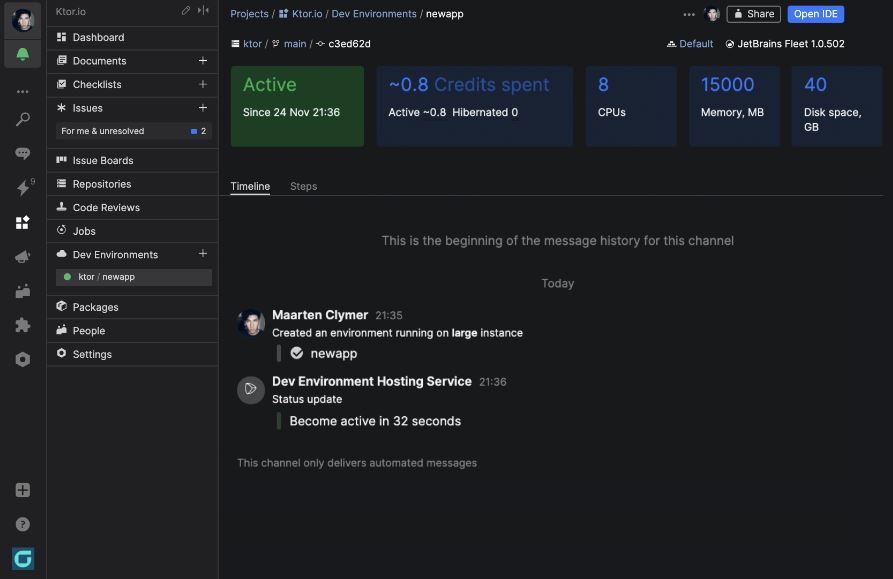
IDE问题故障排查
有时候,我们的IDEA会莫名出现一些意外,然后无法正常工作了。以前我们都是根据错误搜索引擎去查找解决的办法,然后手工尝试解决,而这个功能就是优化这个过程的。
我们可以在File菜单中找到这个功能,具体如下图:

点击Repair IDE之后,将进入一系列的步骤引导,以帮你解决出现故障的原因,并指引你完成修复操作。
字体大小的快捷调整
用惯Eclipse的小伙伴,一定知道有个按住 Ctrl+鼠标滚轮 或 ⌘+鼠标滚轮 (MacOS用户)的功能吧,这个在我们读代码的时候,是非常有用的快捷方式。
在这次的更新中,这个功能终于被安排上了!有多顺滑?看看下面的演示:
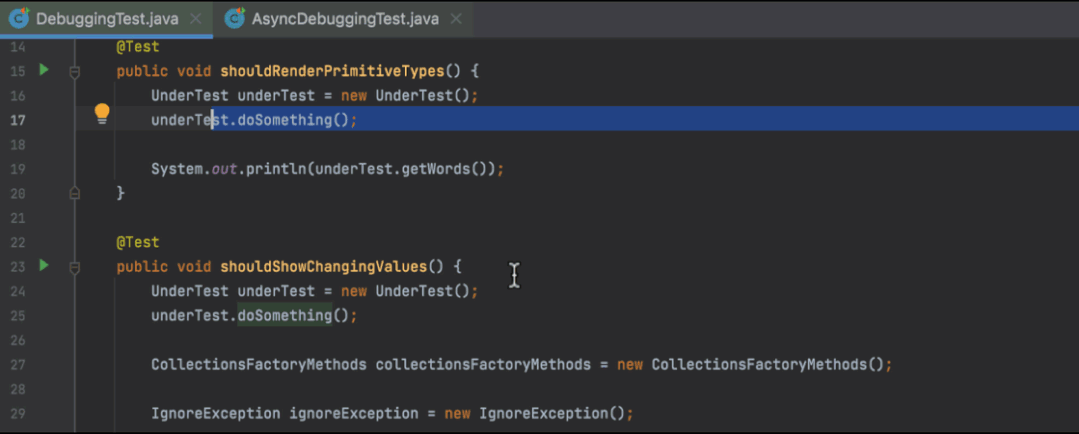
Markdown表格优化
习惯用Markdown写文档的小伙伴应该都对表格标记比较头疼,因为需要用大量的 |来做拼接。这次的新功能只需要我们通过 鼠标****右键,选择 Insert - Table,就可以完成表格的快速插入;同时,在编写表格内容的时候,还可以通过 Shift+Enter 和 Tab 导航到下一个单元格。

Java中不安全字符串的检查
IntelliJ IDEA 现在会针对 SQL 注入和 XSS 缺陷、敏感数据泄漏和不安全的反序列化等危险发出警告。它还可以防止您将不安全的数据传递给安全的方法。
要启用此检查,您需要将字符串加上注解 @Untainted(“安全”)或 @Tainted(“不安全”)。 这些注解将在添加 org.checkerframework.checker.tainting.qual 依赖项之后生效。具体操作如下:

Java中代码重构操作的改进
引入局部变量时,适用的设置不会再出现在弹出窗口中,这个弹出窗口之前会覆盖您编写的代码。更新后,您可以点击变量旁边的齿轮图标或者在 macOS 上使用 ⌥⇧O 快捷键或在 Windows 上使用 Alt+Shift+O 访问这些选项。

这次还改进了引入形参的重构。在 macOS 上使用 ⌥⌘P 或在 Windows 和 Linux 上使用 Ctrl+Alt+P 调用此重构时,IDE 会询问您要替换匹配项的位置。完成选择后,将出现一个齿轮图标,点击该图标即可为重构配置更多设置。
一些Spring支持的改进
Spring Boot 项目全新的 Run/Debug Configurations 对话框,提供更多可以调配的参数项:

主动发现可能阻塞的情况,包括 Spring Data 的 JpaRepository 与 CrudRepository、RestTemplate 与 JdbcTemplate、Spring Feign 接口方法、JPA EntityManager 调用以及注解为 @Transactional 的方法和类。

当 spring.config.import 键用于引用另一个文件时,IntelliJ IDEA 将在额外配置文件(properties 或 yaml 文件)中提供代码补全

@Value、@Scheduled 和 Environment.getProperty() 中可以查找 application.yaml 中的配置,完成自动补全
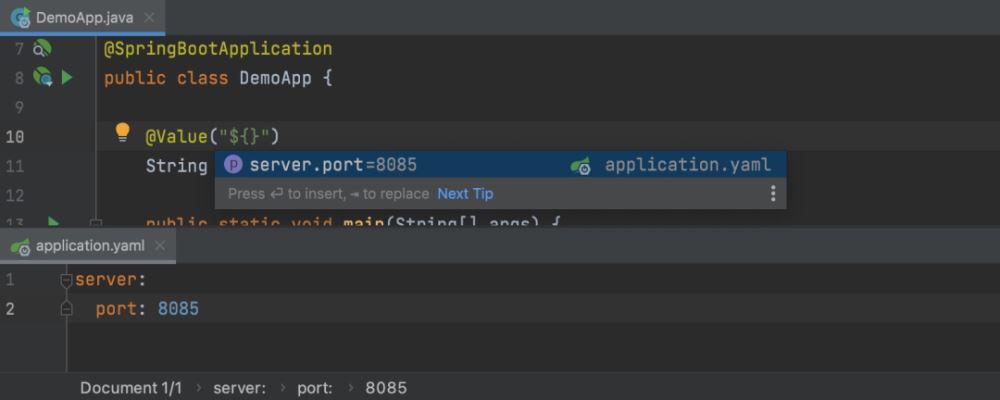
以上仅为包含部分我们觉得不错的内容,整理出来给大家介绍,如果您想了解更多关于2021.3版本的更新内容,您也可通过下方链接查看官方文档:https://www.jetbrains.com/idea/whatsnew/
到此这篇关于IntelliJ IDEA 2021.3 正式发布之支持远程开发、IDE故障排查等多项优化改进的文章就介绍到这了,更多相关IDEA 2021.3 正式发布内容请搜索我们以前的文章或继续浏览下面的相关文章希望大家以后多多支持我们!

